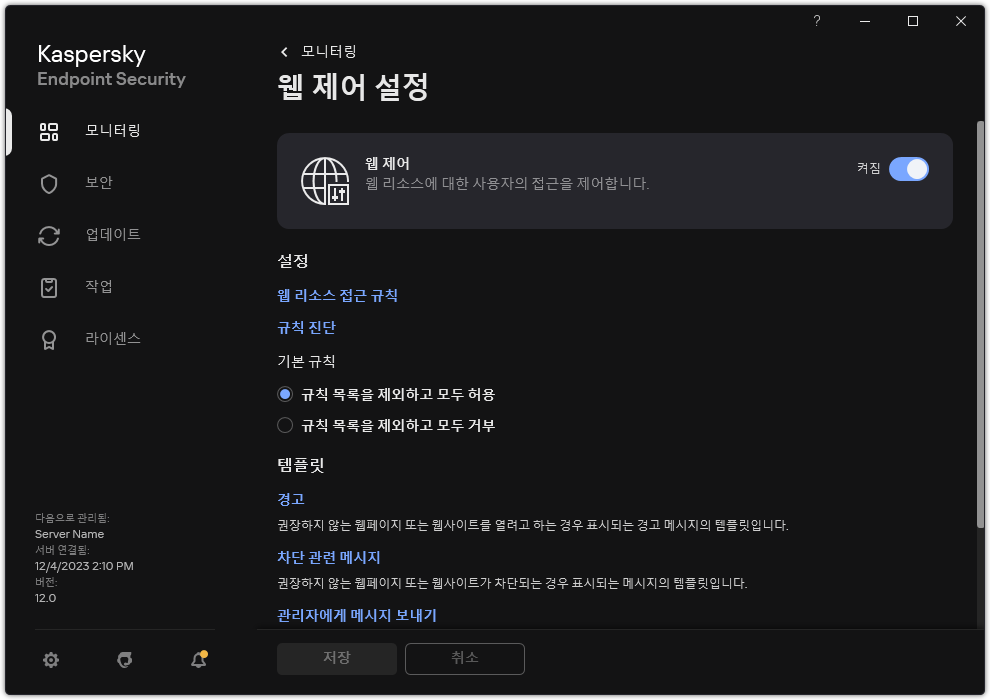웹 리소스 주소별 필터링
개별 웹 리소스 접근을 제어하려면 웹 제어 규칙을 만들고, 웹 주소 목록을 만들고, 웹 제어 동작을 선택해야 합니다. 웹 주소 목록을 만들 때 URL 주소를 입력하거나 마스크를 사용해야 합니다.
규칙에는 규칙 스케줄과 규칙이 적용되는 사용자 목록이 포함될 수 있습니다. 예를 들어 근무 시간만으로 웹사이트 접근을 제한하거나 특정 그룹의 사용자에게 웹사이트 방문을 허용할 수 있습니다.
관리 콘솔(MMC)에서 웹 리소스 주소 필터를 활성화하는 방법
- Kaspersky Security Center 관리 콘솔 창을 엽니다.
- 콘솔 트리에서 정책을 선택합니다.
- 필요한 정책을 선택하고 더블 클릭하여 정책 속성을 엽니다.
- 정책 창에서 보안 제어 → 웹 제어를 선택합니다.
- 웹 제어 확인란을 선택합니다.
- 웹 제어 설정 블록에서 추가 버튼을 클릭합니다.
웹사이트 접근 규칙 창이 열립니다.
- 웹 리소스 접근 규칙을 구성합니다:
- 이름 필드에서 규칙의 이름을 입력합니다.
- 주소에 적용 드롭다운 목록에서 개별 주소로 옵션을 선택합니다.
- 웹 리소스 주소 목록을 만듭니다. 웹 주소를 입력하거나 마스크를 사용할 수 있습니다. TXT 파일에서 웹 리소스 주소 목록 내보내기를 할 수도 있습니다.
암호화된 연결 검사를 중지하면 HTTPS 프로토콜에 대해 서버 이름으로만 필터링할 수 있습니다.
- 사용자에게 적용 드롭다운 목록에서 사용자에 해당하는 필터를 선택합니다:
- 모든 사용자로. 웹 제어는 주소별로 웹 리소스를 필터링하지 않습니다.
- 개별 사용자 또는 그룹으로. 웹 제어는 목록에서 웹 리소스 주소만 필터링합니다. 웹 주소를 입력하거나 마스크를 사용할 수 있습니다. TXT 파일에서 웹 리소스 주소 목록 내보내기를 할 수도 있습니다. Active Directory에서 사용자 목록을 생성합니다.
- 처리 드롭다운 목록에서 옵션을 선택합니다:
- 허용. 웹 제어는 규칙 파라미터와 일치하는 웹 리소스 접근을 허용합니다.
- 차단. 웹 제어는 규칙 파라미터와 일치하는 웹 리소스 접근을 차단하고 웹사이트 접근 거부 메시지를 표시합니다.
- 경고. 사용자가 규칙과 일치하는 웹 리소스에 접근하려 할 때 웹 제어는 웹 리소스 방문을 철회할 수 없다는 경고를 표시합니다. 사용자는 경고 메시지의 링크를 사용하여 요청한 웹 리소스에 대한 접근 권한을 얻을 수 있습니다.
- 규칙 스케줄 드롭다운 목록에서 스케줄을 선택하거나 새 스케줄을 생성합니다.
- 변경 사항을 저장합니다.
웹 콘솔 및 Cloud Console에서 웹 리소스 주소 필터를 활성화하는 방법
- 웹 콘솔의 메인 창에서 기기 → 정책 및 프로필을 선택합니다.
- Kaspersky Endpoint Security 정책 이름을 클릭합니다.
정책 속성 창이 열립니다.
- 애플리케이션 설정 탭을 선택합니다.
- 보안 제어 → 웹 제어로 이동합니다
- 웹 제어 설정 블록에서 추가 버튼을 클릭합니다.
- 웹 리소스 접근 규칙을 구성합니다:
- 규칙 이름 필드에서 규칙의 이름을 입력합니다.
- 웹 리소스 접근 규칙에 대해 활성 상태를 선택합니다.
토글 스위치로 목록에서 제거하지 않고도 웹 리소스 접근 규칙을 언제든지 중지할 수 있습니다.
- 처리 블록에서 관련 옵션을 선택합니다.
- 허용. 웹 제어는 규칙 파라미터와 일치하는 웹 리소스 접근을 허용합니다.
- 차단. 웹 제어는 규칙 파라미터와 일치하는 웹 리소스 접근을 차단하고 웹사이트 접근 거부 메시지를 표시합니다.
- 경고. 사용자가 규칙과 일치하는 웹 리소스에 접근하려 할 때 웹 제어는 웹 리소스 방문을 철회할 수 없다는 경고를 표시합니다. 사용자는 경고 메시지의 링크를 사용하여 요청한 웹 리소스에 대한 접근 권한을 얻을 수 있습니다.
- 주소에서 개별 주소 및/또는 그룹에 적용 옵션을 선택합니다.
- 웹 리소스 주소 목록을 만듭니다. 웹 주소를 입력하거나 마스크를 사용할 수 있습니다. TXT 파일에서 웹 리소스 주소 목록 내보내기를 할 수도 있습니다.
암호화된 연결 검사를 중지하면 HTTPS 프로토콜에 대해 서버 이름으로만 필터링할 수 있습니다.
- 사용자 블록에서 사용자에 대한 관련 필터를 선택합니다:
- 모든 사용자에게 적용. 웹 제어는 주소별로 웹 리소스를 필터링하지 않습니다.
- 개별 사용자 및/또는 그룹에 적용. 웹 제어는 목록에서 웹 리소스 주소만 필터링합니다. 웹 주소를 입력하거나 마스크를 사용할 수 있습니다. TXT 파일에서 웹 리소스 주소 목록 내보내기를 할 수도 있습니다. Active Directory에서 사용자 목록을 생성합니다.
- 규칙 스케줄 블록에서 스케줄을 선택하거나 새 스케줄을 생성합니다.
- 변경 사항을 저장합니다.
애플리케이션 인터페이스에서 웹 리소스 주소 필터를 활성화하는 방법
- 메인 애플리케이션 창에서
 버튼을 클릭합니다.
버튼을 클릭합니다. - 애플리케이션 설정 창에서 보안 제어 → 웹 제어를 선택합니다.
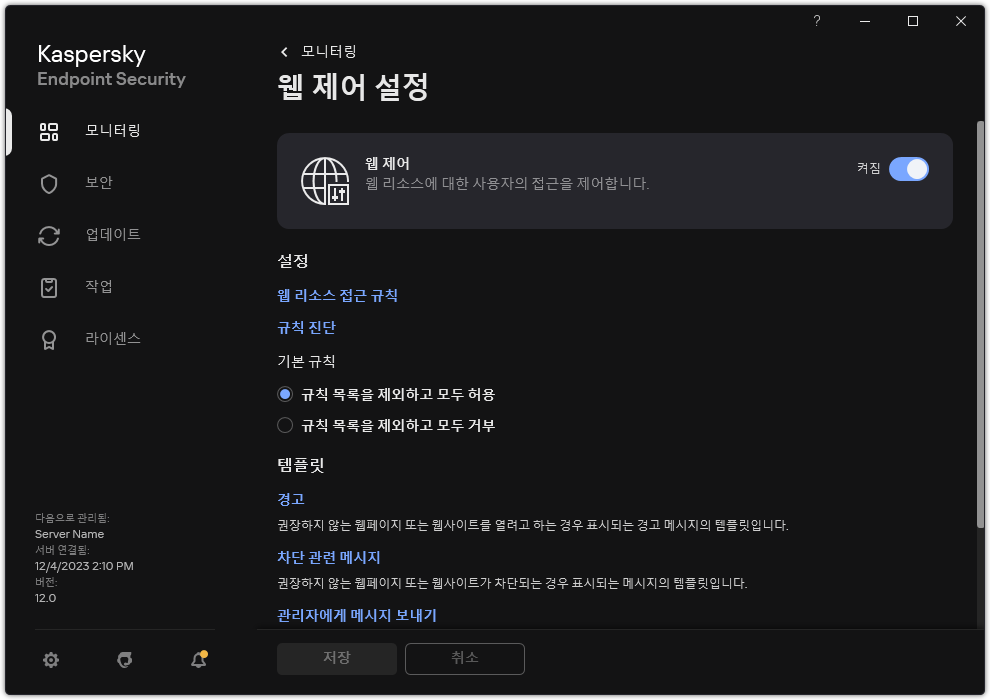
웹 제어 설정
- 설정 블록에서, 웹 리소스 접근 규칙 버튼을 클릭합니다.
- 열리는 창에서 추가 버튼을 누릅니다.
웹사이트 접근 규칙 창이 열립니다.
- 규칙 이름 필드에서 규칙의 이름을 입력합니다.
- 웹 리소스 접근 규칙에 대해 켜짐 상태를 선택합니다.
언제든지 토글로 웹 리소스 접근 규칙을 중지할 수 있습니다.
- 처리 블록에서 관련 옵션을 선택합니다.
- 허용. 웹 제어는 규칙 파라미터와 일치하는 웹 리소스 접근을 허용합니다.
- 차단. 웹 제어는 규칙 파라미터와 일치하는 웹 리소스 접근을 차단하고 웹사이트 접근 거부 메시지를 표시합니다.
- 경고. 사용자가 규칙과 일치하는 웹 리소스에 접근하려 할 때 웹 제어는 웹 리소스 방문을 철회할 수 없다는 경고를 표시합니다. 사용자는 경고 메시지의 링크를 사용하여 요청한 웹 리소스에 대한 접근 권한을 얻을 수 있습니다.
- 주소에서 개별 주소로 옵션을 선택합니다.
웹 리소스 주소 목록을 만듭니다. 웹 주소를 입력하거나 마스크를 사용할 수 있습니다. TXT 파일에서 웹 리소스 주소 목록 내보내기를 할 수도 있습니다.
암호화된 연결 검사를 중지하면 HTTPS 프로토콜에 대해 서버 이름으로만 필터링할 수 있습니다.
- 사용자 블록에서 사용자에 대한 관련 필터를 선택합니다:
- 모든 사용자로. 웹 제어는 특정 사용자에 대한 웹 리소스를 필터링하지 않습니다.
- 개별 사용자 및 / 또는 그룹으로. 웹 제어는 목록에서 웹 리소스 주소만 필터링합니다. 웹 주소를 입력하거나 마스크를 사용할 수 있습니다. TXT 파일에서 웹 리소스 주소 목록 내보내기를 할 수도 있습니다. Active Directory에서 사용자 목록을 생성합니다.
- 규칙 스케줄 드롭다운 목록에서 스케줄을 선택하거나 새 스케줄을 생성합니다.
- 변경 사항을 저장합니다.
그러면 새로운 웹 제어 규칙이 목록에 추가됩니다. 필요한 경우 웹 제어 규칙의 우선 순위를 변경합니다. 또한 토글 스위치로 목록에서 제거하지 않고도 웹 리소스 접근 규칙을 언제든지 중지할 수 있습니다.
맨 위로